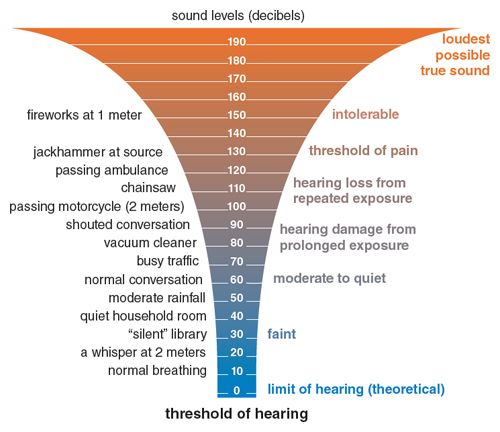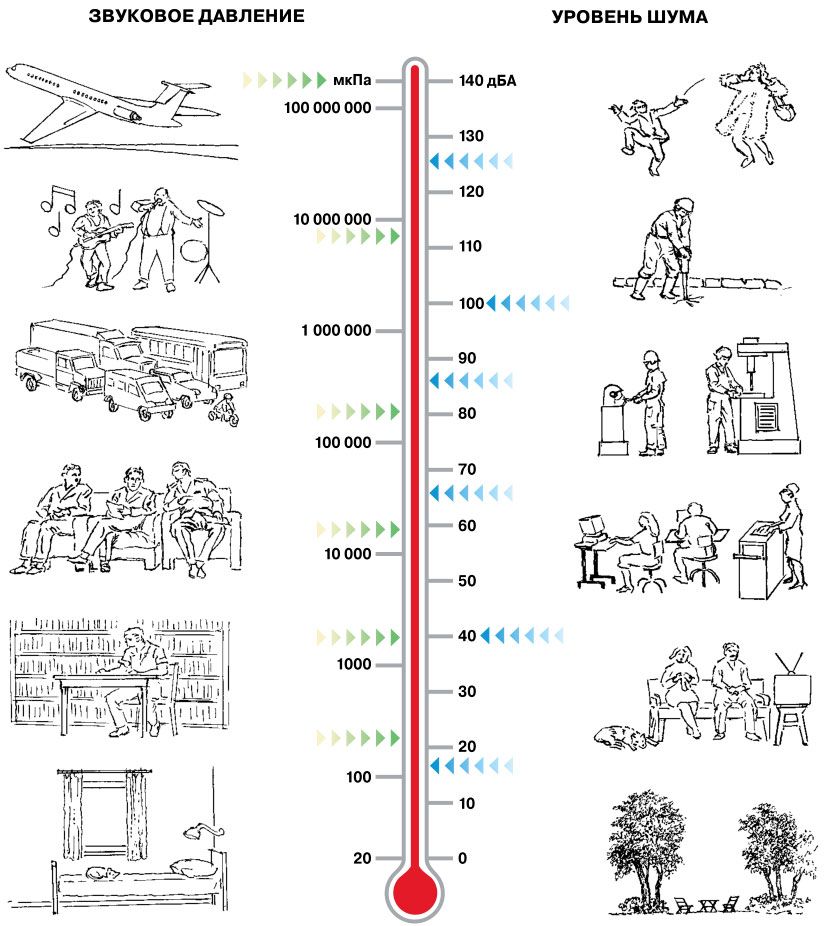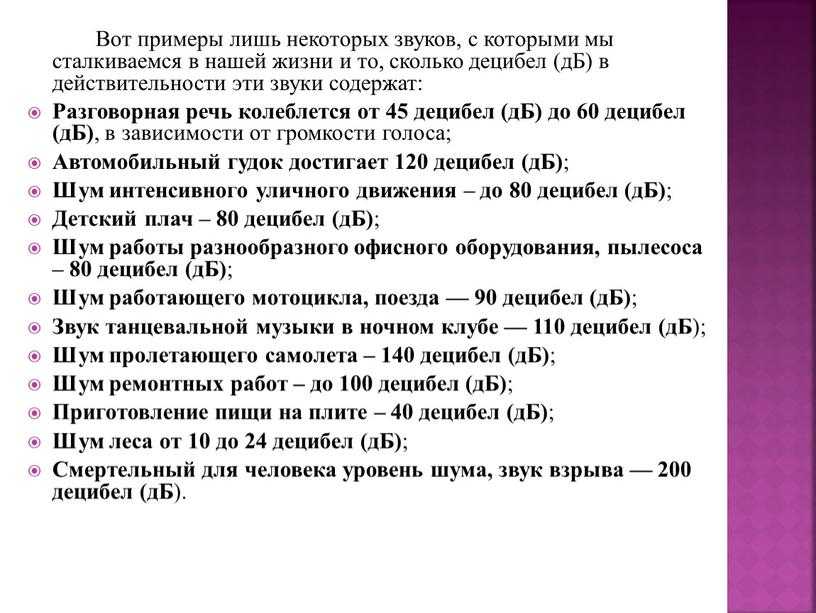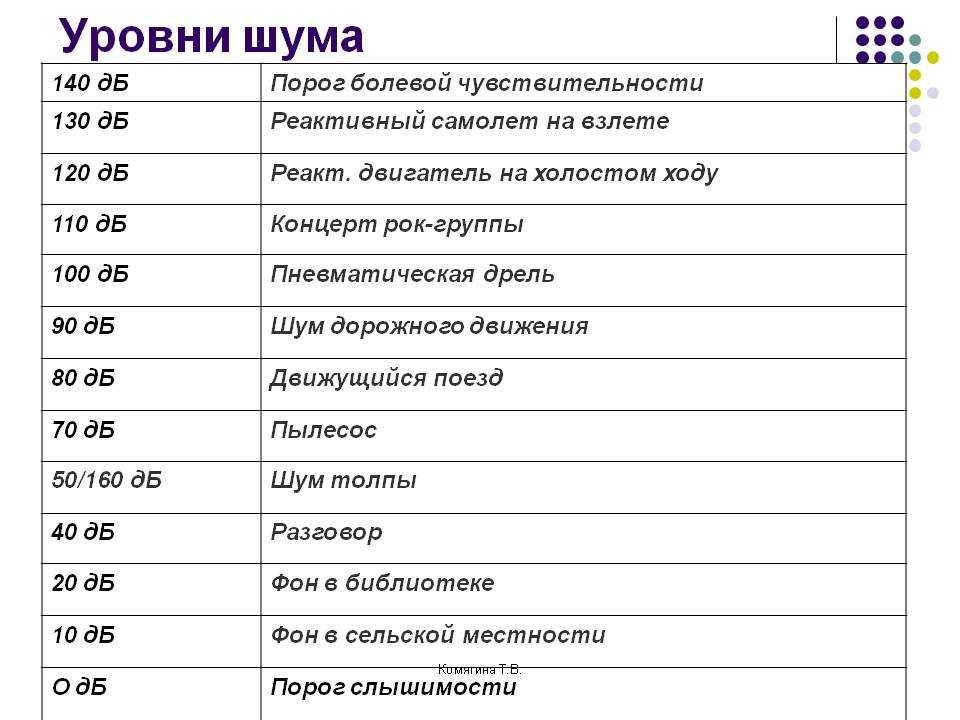ОБ УСИЛЕНИИ, ОСЛАБЛЕНИИ И ГРОМКОСТИ
Шкала уровней громкости (см. «Наука и жизнь» № 9, 1985 г.)
Открыть в полном размере
‹
›
Чтобы количественно оценить любую физическую величину, используют ее единицы. Масса и время, скорость и мощность, количество теплоты и частота колебаний имеют единицы, которые помогают нам легко представить, насколько быстро движется автомобиль, сколько нужно батареек, чтобы заработал приемник, хватит ли у нас сил донести сумку с продуктами до дома.
Когда были изобретены проводные средства связи — телеграф и телефон, — перед инженерами встала задача: как оценить потери мощности сигнала в линии. Дело в том, что на одинаковых отрезках разных участков линии мощность падала неодинаково. Чем дальше от начала линии, тем меньше были потери: скажем, на первом километре терялась половина мощности, на втором — четверть (поскольку в начале второго участка мощность была уже в два раза меньше) и так далее.
Но отношения мощности в конце и в начале участков одинаковой длины были постоянными. Это отношение и характеризовало затухание сигнала. Для количественной оценки затухания была выбрана единица, получившая название бел по фамилии изобретателя телефона А. Г. Белла. Бел представляет собой логарифм отношения физической величины к ее исходному значению. Он по-разному определяется для энергетических величин (мощность, работа, плотность энергии и
т. д.) и для силовых величин (напряжение, давление, напряженность поля и т. д.),
поскольку энергетическая величина представляет собой произведение двух силовых.
В первом случае 1Б = lg(Р2/Р1) при Р2 = 10Р1;
во втором случае 1 Б = 2lg(F
Впоследствии оказалось удобнее пользоваться не белом, а децибелом, то есть единицей в 10 раз меньшей. Проведя подсчеты, получим, что ослабление в 10 раз энергетической величины соответствует 10 дБ, а такое же ослабление силовой величины соответствует 20 дБ.
То же касается и усиления величин. Например, при усилении 60 дБ напряжение увеличивается в 1000 раз, а мощность — в 1 000 000 раз. Труднее переводить относительные изменения величин в абсолютные, если ослабление или усиление выражено некруглой цифрой. Например, для 1 дБ отношение F
Пригодились относительные единицы и при измерении громкости слышимого звука. Наш орган слуха устроен так, что при низкой громкости (малом звуковом давлении) мы более чутко улавливаем ее изменение. Чем выше громкость, тем большее изменение давления необходимо, чтобы мы различили звуки по громкости.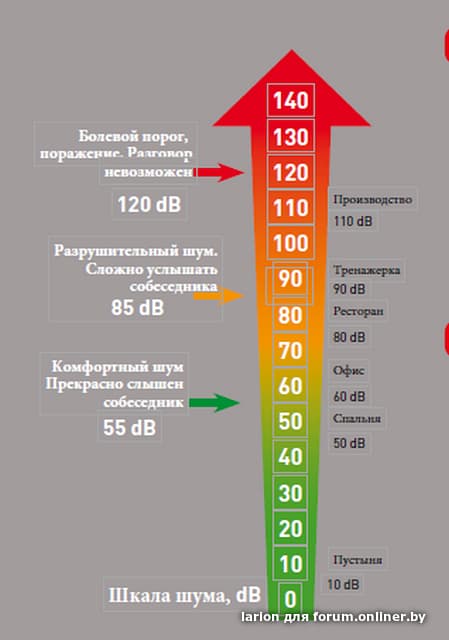
Порог слышимости уха составляет 20 мкПа, а звуковое давление на уровне болевого порога достигает 2 кПа. Если принять порог слышимости за начало отсчета (0 дБ), то диапазон восприятия звуков человеком составит около 170 дБ.
Кстати, при применении относительных единиц, как в случае с громкостью, формально для заданной громкости нужно писать: 20 дБ (re 20 мкПа), то есть указывать исходное значение величины. Здесь re — начальные буквы английского слова «refеrence» — исходный, базисный.
Кроме децибелов в различных областях человеческой деятельности используют, хотя и редко, другие относительные единицы, например непер. Для частотных интервалов обычно пользуются такими логарифмическими единицами, как октава log2(f2/f1) и декада lg(f2/f1).
Микширование аудио и регулировка громкости в Adobe Premiere Elements
Руководство пользователя Отмена
Поиск
- Adobe Premiere Elements User Guide
- Introduction to Adobe Premiere Elements
- What’s new in Premiere Elements
- System requirements | Adobe Premiere Elements
- Workspace basics
- Guided mode
- Use pan and zoom to create video-like effect
- GPU accelerated rendering
- Workspace and workflow
- Get to know the Home screen
- View and share auto-created collages, slideshows, and more
- Workspace basics
- Preferences
- Tools
- Keyboard shortcuts
- Audio View
- Undoing changes
- Customizing shortcuts
- Working with scratch disks
- Working with projects
- Creating a project
- Adjust project settings and presets
- Save and back up projects
- Previewing movies
- Creating video collage
- Create a video story
- Creating Instant Movies
- Viewing clip properties
- Viewing a project’s files
- Archiving projects
- GPU accelerated rendering
- Importing and adding media
- Add media
- Guidelines for adding files
- Set duration for imported still images
- 5.
 1 audio import
1 audio import - Working with offline files
- Sharing files between Adobe Premiere Elements and Adobe Photoshop Elements
- Creating specialty clips
- Work with aspect ratios and field options
- Arranging clips
- Arrange clips in the Expert view timeline
- Group, link, and disable clips
- Arranging clips in the Quick view timeline
- Working with clip and timeline markers
- Editing clips
- Reduce noise
- Select object
- Candid Moments
- Smart Trim
- Change clip speed and duration
- Split clips
- Freeze and hold frames
- Adjusting Brightness, Contrast, and Color — Guided Edit
- Stabilize video footage with Shake Stabilizer
- Replace footage
- Working with source clips
- Trimming Unwanted Frames — Guided Edit
- Trim clips
- Editing frames with Auto Smart Tone
- Artistic effects
- Applying transitions
- Applying transitions to clips
- Transition basics
- Adjusting transitions
- Adding Transitions between video clips — Guided Edit
- Create special transitions
- Create a Luma Fade Transition effect — Guided Edit
- Special effects basics
- Effects reference
- Applying and removing effects
- Create a black and white video with a color pop — Guided Edit
- Time remapping — Guided edit
- Effects basics
- Working with effect presets
- Finding and organizing effects
- Editing frames with Auto Smart Tone
- Fill Frame — Guided edit
- Create a time-lapse — Guided edit
- Best practices to create a time-lapse video
- Applying special effects
- Use pan and zoom to create video-like effect
- Transparency and superimposing
- Reposition, scale, or rotate clips with the Motion effect
- Apply an Effects Mask to your video
- Adjust temperature and tint
- Create a Glass Pane effect — Guided Edit
- Create a picture-in-picture overlay
- Applying effects using Adjustment layers
- Adding Title to your movie
- Removing haze
- Creating a Picture in Picture — Guided Edit
- Create a Vignetting effect
- Add a Split Tone Effect
- Add FilmLooks effects
- Add an HSL Tuner effect
- Fill Frame — Guided edit
- Create a time-lapse — Guided edit
- Animated Sky — Guided edit
- Select object
- Animated Mattes — Guided Edit
- Double exposure- Guided Edit
- Special audio effects
- Mix audio and adjust volume with Adobe Premiere Elements
- Adding sound effects to a video
- Adding music to video clips
- Create narrations
- Using soundtracks
- Music Remix
- Adding Narration to your movie — Guided Edit
- Adding Scores to your movie — Guided edit
- Movie titles
- Creating titles
- Adding shapes and images to titles
- Adding color and shadows to titles
- Editing and formatting text
- Motion Titles
- Exporting and importing titles
- Arranging objects in titles
- Designing titles for TV
- Applying styles to text and graphics
- Adding a video in the title
- Disc menus
- Creating disc menus
- Working with menu markers
- Types of discs and menu options
- Previewing menus
- Sharing and exporting your movies
- Export and share your videos
- Sharing for PC playback
- Compression and data-rate basics
- Common settings for sharing
Микширование аудио подразумевает, помимо прочего, корректировку громкости в отдельных клипах и выбор соотношения громкости при переходах между ними.
В Premiere Elements изменения громкости измеряются в децибелах (дБ). Уровень 0,0 дБ — это исходная громкость (не тишина). Отрицательные числа означают уменьшение громкости, положительные — увеличение.
Для регулировки громкости клипа можно использовать диаграмму «Громкость» — горизонтальную желтую линию, проходящую через аудиодорожку каждого клипа — или звуковой микшер. В окне «Индикаторы дорожек» отображается общая громкость проекта.
Ниже приводится несколько рекомендаций по корректировке громкости.
При объединении громких аудиоклипов на нескольких дорожках может произойти клиппинг (искажение, характеризующееся отрывистым звучанием). Для того чтобы избежать этого, уменьшите громкость.

Если необходимо корректировать громкость разных фрагментов клипа отдельно (например, голос одного человека записан слишком тихо, а другого слишком громко), используйте ключевые кадры.
Если исходная громкость клипа слишком велика или слишком мала, можно менять входной уровень. Тем не менее, корректировка входного уровня не удаляет искажения, вызванные записью клипа на чрезмерной громкости. В таком случае лучше перезаписать клип.
С помощью звукового микшера можно настроить баланс и громкость отдельных дорожек в проекте. Корректировать баланс и громкость аудио можно как в видеоклипах, так и в саундтреках и закадровом тексте. Предположим, вам требуется увеличить громкость закадрового текста и уменьшить громкость саундтрека в некоторых фрагментах, чтобы акцентировать отдельные слова или чтобы тихие голоса были слышны на фоне музыки.
Можно корректировать настройки непосредственно при прослушивании аудиодорожек и просмотре видеодорожек.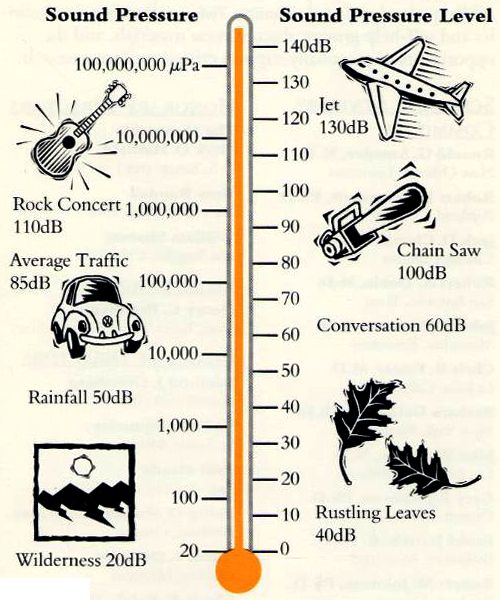 Каждая дорожка в звуковом микшере соответствует аудиодорожке на шкале времени в режиме расширенного просмотра и имеет такое же название. При корректировке на дорожку добавляются ключевые кадры. В установках аудио можно указать минимальный интервал по умолчанию между ключевыми кадрами.
Каждая дорожка в звуковом микшере соответствует аудиодорожке на шкале времени в режиме расширенного просмотра и имеет такое же название. При корректировке на дорожку добавляются ключевые кадры. В установках аудио можно указать минимальный интервал по умолчанию между ключевыми кадрами.
В идеале нужно обработать звук одной дорожки от начала до конца, прежде чем переходить к следующей. То же касается баланса.
(Необязательно) Выберите «Редактировать» > «Установки» > «Аудио» / Adobe Premiere Elements 13 > «Установки» > «Аудио» и укажите сокращение минимального интервала от 1 до 2000 миллисекунд, чтобы интервал между ключевыми кадрами был не менее указанной величины. Если вы не хотите слышать звук во время перемотки, снимите флажок «Воспроизводить аудио во время перемотки».
На шкале времени в режиме расширенного просмотра щелкните панель «Инструменты» и выберите параметр «Звуковой микшер» или выберите «Инструменты» > «Звуковой микшер».
Для того чтобы скрыть или отобразить дорожки, выберите в меню панели «Звуковой микшер» пункт «Показать/скрыть дорожки» и укажите, какие из них следует отображать.

Перетащите указатель текущего времени туда, где требуется начать микширование звука.
Нажмите «Воспроизвести» в окне «Монитор» и выполняйте корректировку с помощью элементов управления звукового микшера. Ключевые кадры будут добавляться на дорожку автоматически.
Для корректировки баланса дорожки поверните (перетаскиванием) регулятор «Баланс» влево или вправо.
Для увеличения громкости дорожки перетащите ползунок «Уровень» вверх или вниз.
Примечание. Интервалы между ключевыми кадрами можно задать в установках аудио.
Для отключения звука дорожки при микшировании нажмите «Отключить звук». Эта функция отключает звук не навсегда, а только на время микширования.
Иногда фоновая музыка звучит так громко, что диалоги в клипе не слышны. Для того чтобы речь можно было расслышать, необходимо уменьшить громкость фоновой музыки. Смарт-микширование автоматически корректирует громкость фоновой музыки. Рекомендуется помещать клипы с речью на дорожку «Аудио 1» закадрового текста (дорожки переднего плана), а музыку — на дорожку саундтреков (дорожки фона). Premiere Elements анализирует клипы на всех дорожках переднего плана на предмет диалогов. Ключевые кадры создаются автоматически для уменьшения громкости до уровня, при котором диалоги на переднем плане будут отчетливо слышны. Коррекции смарт-микширования применяются ко всем аудиоклипам на шкале времени в режиме расширенного просмотра, не только к выделенному клипу. При использовании смарт-микширования ключевые кадры, которые вы добавили в саундтрек на этой на аудиодорожке ранее, удаляются.
Рекомендуется помещать клипы с речью на дорожку «Аудио 1» закадрового текста (дорожки переднего плана), а музыку — на дорожку саундтреков (дорожки фона). Premiere Elements анализирует клипы на всех дорожках переднего плана на предмет диалогов. Ключевые кадры создаются автоматически для уменьшения громкости до уровня, при котором диалоги на переднем плане будут отчетливо слышны. Коррекции смарт-микширования применяются ко всем аудиоклипам на шкале времени в режиме расширенного просмотра, не только к выделенному клипу. При использовании смарт-микширования ключевые кадры, которые вы добавили в саундтрек на этой на аудиодорожке ранее, удаляются.
Изменение цветов переднего и заднего плана
По умолчанию создаются дорожки переднего плана. Тип дорожки при необходимости можно изменить. Можно также отключить дорожку, чтобы она игнорировалась при смарт-микшировании.
Выберите «Инструменты» > «Смарт-микширование».
На панели «Смарт-микшер» выберите в меню под названием дорожки один из следующих параметров.

Изменение установок смарт-микширования
Чтобы изменить параметры смарт-микширования, выберите «Редактировать» > «Установки» > «Аудио» / Adobe Premiere Elements 13 > «Установки» > «Аудио». Можно устанавливать следующие параметры.
Критерии дорожки по умолчанию
Укажите тип дорожки. Доступные параметры: «Передний план», «Фон» и «Отключено». По умолчанию каждая создаваемая дорожка становится фоновой.
Объединить паузу
Укажите порог в секундах.
Нижний фон
Укажите процент, на который вы хотите объем падать.
Настройки нормализации
Нормализуйте диалоги, чтобы громкость звука была одинакова на протяжении всего клипа.
Громкость клипа можно корректировать непосредственно на аудиодорожке шкалы времени в режиме быстрого или расширенного просмотра. Перетаскивая диаграмму «Громкость» вверх или вниз, можно, например, сравнять громкость клипа с соседними или полностью отключить звук в нем.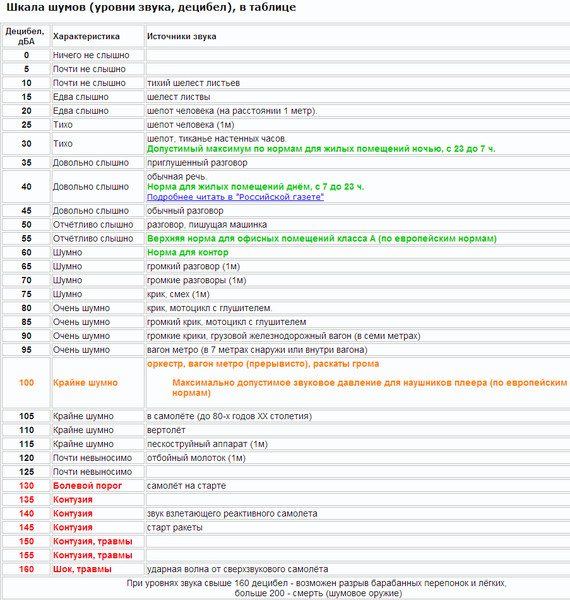
Также можно увеличивать и уменьшать громкость в ключевых кадрах.
Чтобы изменить высоту аудиодорожки (например, если она недостаточно хорошо видна), поместите указатель между двумя дорожками в области заголовков. Появится значок «Коррекция высоты». Теперь можно изменить высоту дорожки перетаскиванием.
В левом верхнем углу клипа выберите «Громкость». Затем выберите «Громкость» > «Громкость клипа».
Наведите указатель на диаграмму «Громкость» — горизонтальную желтую линию, проходящую через аудиодорожку каждого клипа. Указатель изменится на белую двойную стрелку.
Перетащите ее вверх или вниз для однородной корректировки громкости. Имеющиеся ключевые кадры перемещаются перетаскиванием.
При перетаскивании будет отображаться громкость в децибелах. Положительные числа означают увеличение громкости, отрицательные — уменьшение.
Если исходная громкость клипа слишком мала или велика, измените входной уровень или усиление, прежде чем корректировать выходные значения.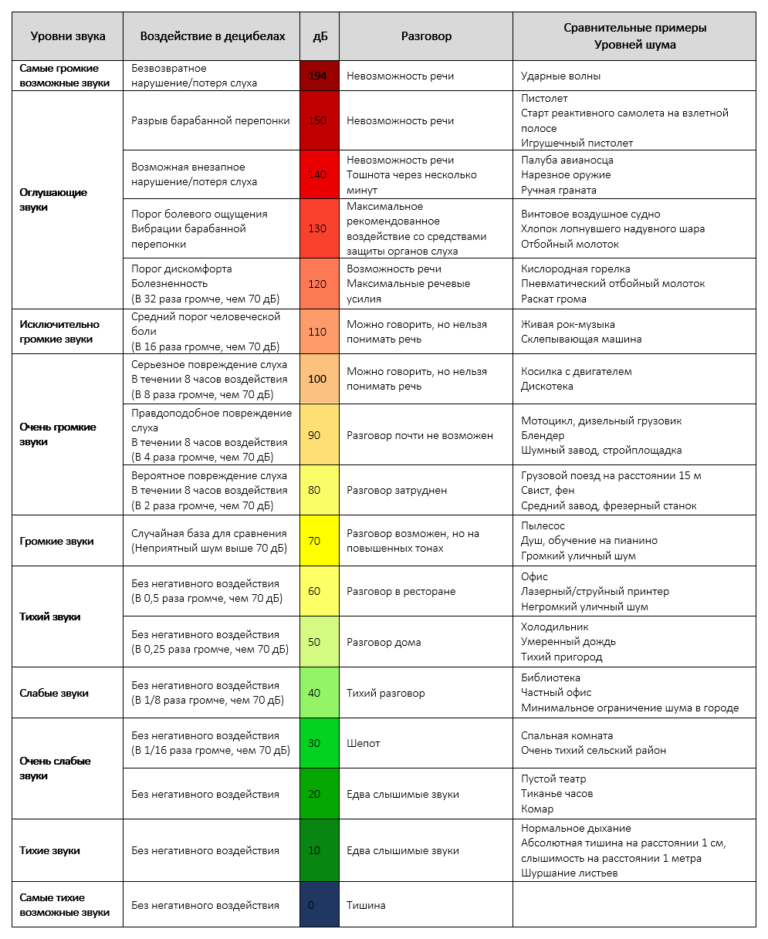 Тем не менее, если аудио было записано на малой громкости, усиление звука усилит и шумы. Рекомендуется записывать аудио на достаточной, но не чрезмерной громкости, так как слишком большая громкость вызывает искажения. Без коррекции удачно записанное аудио имеет громкость от 0 до -6 дБ на панели «Индикаторы дорожек». Запись аудио на громкости выше 0 дБ чревата клиппингом.
Тем не менее, если аудио было записано на малой громкости, усиление звука усилит и шумы. Рекомендуется записывать аудио на достаточной, но не чрезмерной громкости, так как слишком большая громкость вызывает искажения. Без коррекции удачно записанное аудио имеет громкость от 0 до -6 дБ на панели «Индикаторы дорожек». Запись аудио на громкости выше 0 дБ чревата клиппингом.
Выберите клип на шкале времени в режиме расширенного просмотра. Если планируется работать с несколькими клипами, выполните одно из следующих действий.
Чтобы выделить клипы, которые не являются соседними, щелкайте по ним, удерживая клавишу Ctrl/Cmd.
Для выделения последовательных клипов щелкните панель «Активы проекта» и, удерживая кнопку мыши, растяните выбранную область на все нужные клипы.
Для выделения всех клипов нажмите Ctrl + A / Сmd + A.
Выберите «Клип» > «Параметры аудио» > «Усиление звука».
Выполните одно из следующих действий.

Щелкните нулевое значение и введите значение усиления (0 дБ равняется исходному усиления клипа).
Нажмите «Нормализовать», чтобы автоматически смягчать слишком громкие фрагменты и усиливать слишком тихие. Premiere Elements указывает, сколько процентов остается до максимального усиления, при котором еще не будет происходить клиппинг.
Выполните одно из следующих действий на шкале времени в режиме расширенного просмотра.
Если клип привязан к видео, щелкните аудиодорожку на шкале времени в режиме расширенного просмотра, удерживая клавишу Alt, чтобы выделить только аудио.
Если клип не привязан к видео, щелкните по клипу, чтобы выделить его.
Выберите «Клип» > «Включить». (При отключении клипа флажок рядом с параметром в меню клипа снимается, а название клипа на дорожке затеняется.)
Справки по другим продуктам
- Применение и предварительный просмотр эффектов
- Изменение размера дорожек
- Временное отключение эффекта в клипе
Вход в учетную запись
Войти
Управление учетной записью
Мудрый и Могучий Децибел |
Автор Ron Hranac
Децибелы играют важную роль в мире испытаний и измерений. Проще говоря, децибел — сокращенно дБ — используется для выражения отношения двух уровней мощности. Вот и все. Ниже приводится более формальное определение, включенное в два операционных метода SCTE1: «Логарифмическое выражение отношения между двумя значениями физической величины, обычно мощности или интенсивности. Децибел обеспечивает эффективный способ выражения отношений, которые охватывают одну или несколько степеней логарифмического основания, чаще всего 10. Математически отношение двух уровней мощности P 1 и P 2 в децибелах равно дБ = 10 log(P 1 /P 2 )».
Проще говоря, децибел — сокращенно дБ — используется для выражения отношения двух уровней мощности. Вот и все. Ниже приводится более формальное определение, включенное в два операционных метода SCTE1: «Логарифмическое выражение отношения между двумя значениями физической величины, обычно мощности или интенсивности. Децибел обеспечивает эффективный способ выражения отношений, которые охватывают одну или несколько степеней логарифмического основания, чаще всего 10. Математически отношение двух уровней мощности P 1 и P 2 в децибелах равно дБ = 10 log(P 1 /P 2 )».
Вот пример. Допустим, у вас есть стереосистема мощностью 100 Вт, а у вашего соседа — стереосистема мощностью 200 Вт. Насколько мощнее (в дБ) стереосистема вашего соседа, чем ваша? Возьмите свой научный калькулятор и подставьте уровни мощности двух стереосистем в предыдущую формулу (я добавил 10 в нижнем индексе после «log», чтобы показать, что мы имеем дело с логарифмами по основанию 10).
дБ = 10 log 10 (с 1 /p 2 )
дБ = 10 x [log 10 (с 1 /p 2 )]
дБ = 10 x [log 10 (200 /100)]
дБ = 10 x [log 10 (2)]
дБ = 10 x [0,301]
дБ = 3,01
Таким образом, стереосистема вашего соседа на 3,01 дБ мощнее вашей стереосистемы. Вот еще один пример. Если местная FM-радиостанция получит новый передатчик, выходная мощность которого увеличится с 20 000 Вт до 40 000 Вт, насколько в дБ будет мощнее новый передатчик, чем старый? Как и прежде, ответ можно найти по вышеупомянутой формуле:
дБ = 10 x [log 10 (40 000/20 000)]
дБ = 10 x [log 10 (2)]
дБ = 10 x [0,301]
In 9 00003
1 дБ оба = 9 00003
2 дБ случаях ответ составляет около 3 дБ. Как это возможно? В первом примере разница в мощности составляет 100 ватт, а во втором примере разница в мощности составляет 20 000 ватт! Почему 3 дБ применимо к обоим примерам? Абсолютная разница между двумя уровнями мощности не имеет значения, важно соотношение и двух уровней мощности. В обоих примерах отношение равно 2 (один уровень мощности в два раза больше другого). Отношения работают и в другом направлении. Если один уровень мощности вдвое меньше другого или заданный уровень мощности уменьшен вдвое, разница составляет 3 дБ. На самом деле не имеет значения, каковы фактические уровни, важно только соотношение между ними. Затухание
В обоих примерах отношение равно 2 (один уровень мощности в два раза больше другого). Отношения работают и в другом направлении. Если один уровень мощности вдвое меньше другого или заданный уровень мощности уменьшен вдвое, разница составляет 3 дБ. На самом деле не имеет значения, каковы фактические уровни, важно только соотношение между ними. Затухание Децибелы могут использоваться для выражения затухания в коаксиальных и пассивных устройствах, таких как сплиттеры, направленные ответвители, разъемы, прокладки, эквалайзеры, фильтры и т. д. Например, двусторонний сплиттер — это делитель мощности, который равномерно делит ВЧ-мощность на входном порту сплиттера между двумя его выходными портами: половина исходной входной мощности присутствует на каждом выходном порту. Вот почему мы говорим, что двухполосный разветвитель имеет около 3 дБ потерь (на самом деле это около 3,5–4 дБ из-за дополнительных незначительных потерь и неэффективности внутренних компонентов).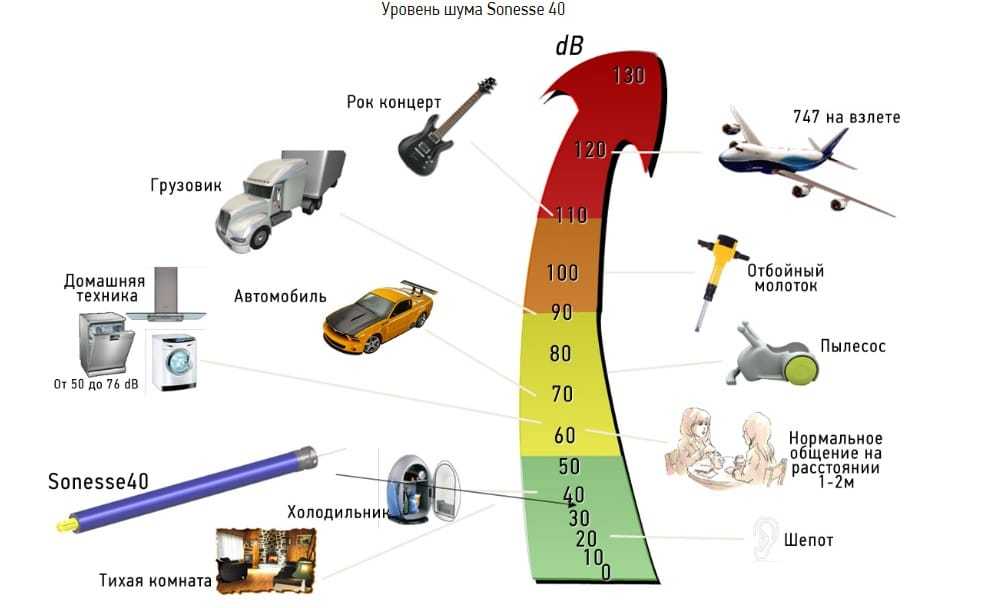
Теоретические потери в децибелах идеального разветвителя с N выходными портами рассчитываются по формуле L дБ = 10log 10 (N). Эта формула предполагает, что входная мощность поровну делится между выходными портами. Потери двустороннего разветвителя на порт составляют
L дБ = 10log 10 (2)
L дБ = 10 x [log 10 (2)] = x
3
L [0,301]
L дБ = 3,01
Потери в симметричном трехполосном разветвителе составляют 4,77 дБ, в четырехполосном — 6,02 дБ, в восьмиполосном — 9,03 дБ и т. д. Не забывайте о небольшом дополнительном убытке сверх расчетных значений.
Усиление Помимо потерь, децибелы используются для выражения усиления в активных устройствах. Если дроп-усилитель имеет коэффициент усиления 10 дБ, это означает, что выходная мощность в 10 раз превышает входную мощность; если он имеет усиление 20 дБ, выходная мощность в 100 раз превышает входную мощность. 30 дБ усиления, а выходная мощность в 1000 раз превышает входную мощность.
30 дБ усиления, а выходная мощность в 1000 раз превышает входную мощность.
Действительно, децибел весьма универсален. Он также используется для таких измерений, как обратные потери (см. весенний выпуск Broadband Library на Broadband Library.com), отношение несущей к шуму, отношение несущей к искажению, отношение сигнал к шуму и модуляция. коэффициент ошибки. Как и прежде, децибел используется для выражения отношения одного значения к некоторому другому значению.
Уровень сигналаА как насчет уровня сигнала, также известного как РЧ-мощность? Децибел сам по себе не может использоваться для выражения уровня сигнала. Совершенно неправильно говорить что-то вроде «выход усилителя 45 дБ» или «вход модема -2 дБ». Чтобы правильно выразить уровень сигнала в децибелах, необходимо добавить ссылку, например, децибел милливольт (дБмВ).
дБмВ определяется как «децибелы относительно 1 милливольта (мВ)», что позволяет использовать децибелы для косвенного указания абсолютных значений.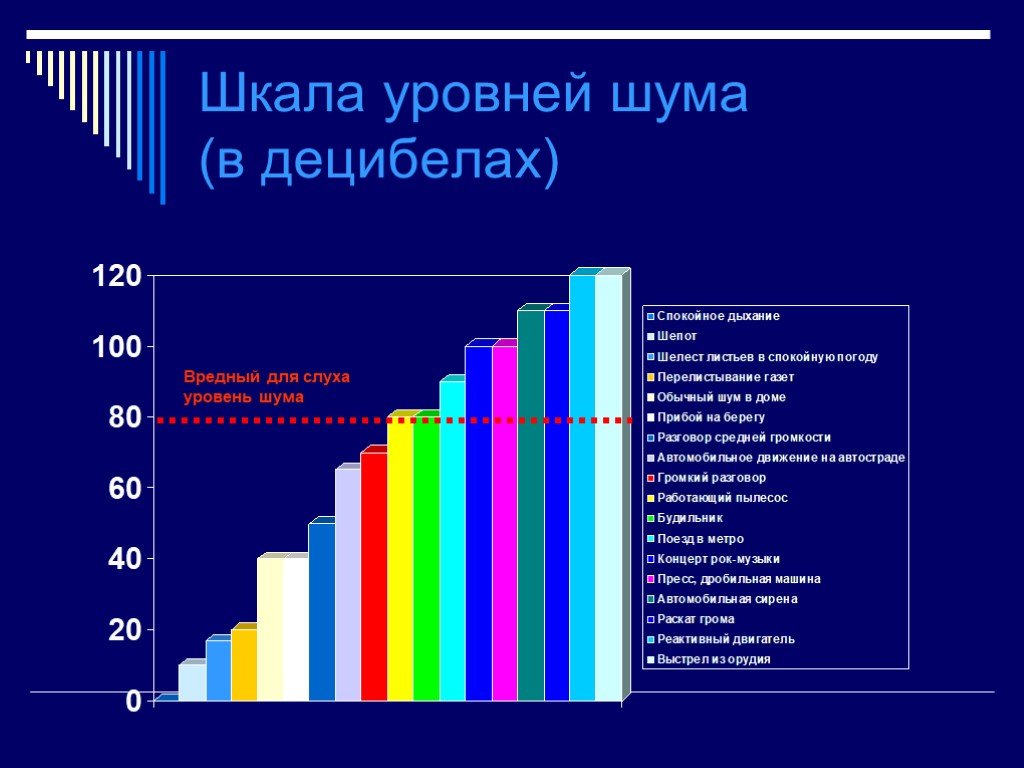 Почему косвенно? Такой показатель, как дБмВ, по-прежнему представляет собой отношение. В этом случае отношение представляет собой некоторую величину к эталону «0 дБ», где 0 дБмВ соответствует ранее упомянутому 1 мВ при импедансе 75 Ом. Когда мы говорим, что ВЧ-выход усилителя составляет 45 дБмВ, уровень на 45 дБ больше, чем 1 мВ (или на 45 дБ больше, чем 13,33 нановатта; подробнее о том, как рассчитывается последнее, чуть позже). Аналогично, если вход модема составляет –2 дБмВ, уровень на 2 дБ меньше 1 мВ (или на 2 дБ меньше 13,33 нВт). Формула для децибел милливольт: дБмВ = 20log 10 (уровень в милливольтах/1 милливольт).
Почему косвенно? Такой показатель, как дБмВ, по-прежнему представляет собой отношение. В этом случае отношение представляет собой некоторую величину к эталону «0 дБ», где 0 дБмВ соответствует ранее упомянутому 1 мВ при импедансе 75 Ом. Когда мы говорим, что ВЧ-выход усилителя составляет 45 дБмВ, уровень на 45 дБ больше, чем 1 мВ (или на 45 дБ больше, чем 13,33 нановатта; подробнее о том, как рассчитывается последнее, чуть позже). Аналогично, если вход модема составляет –2 дБмВ, уровень на 2 дБ меньше 1 мВ (или на 2 дБ меньше 13,33 нВт). Формула для децибел милливольт: дБмВ = 20log 10 (уровень в милливольтах/1 милливольт).
Вам может быть интересно, как дБмВ, в котором добавленная ссылка представляет собой напряжение, можно использовать для ВЧ-мощности (и откуда в предыдущей формуле взялось это число «20»?). Следующее пояснение является примечанием к более раннему определению децибел, включенному в ранее упомянутую практику работы SCTE.
«Децибел, хотя технически это отношение двух уровней мощности, также может использоваться для представления отношения двух уровней напряжения, если предположить, что два напряжения имеют одинаковый импеданс.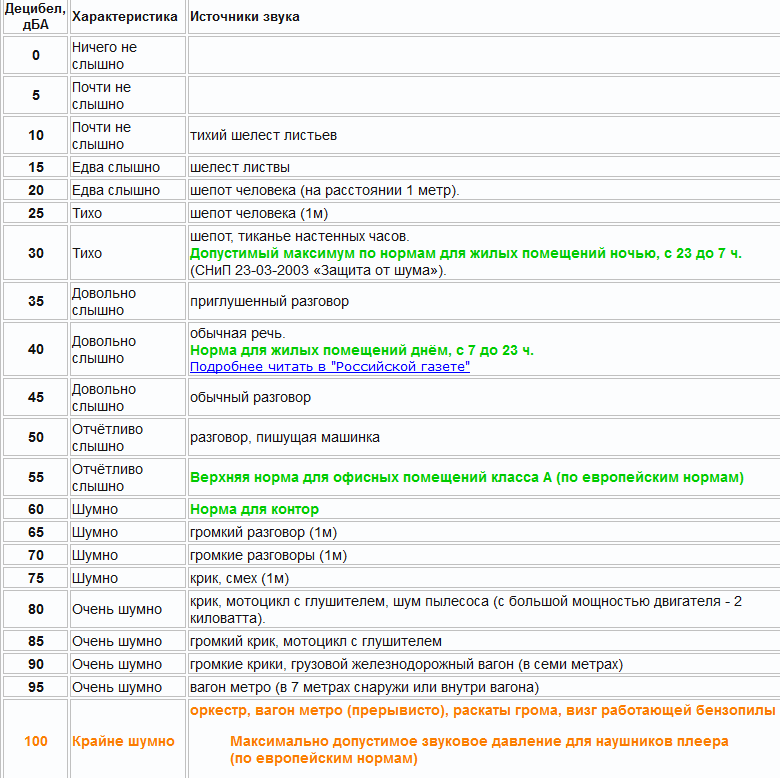 Вот как получается это соотношение: Единица электрической мощности, ватт, равна 1 вольту, умноженному на 1 ампер. По уравнению P = EI, где P — мощность в ваттах, E — напряжение в вольтах, а I — ток в амперах. Подстановка эквивалента закона Ома для E и I дает дополнительные формулы для мощности: P = E 2 /R и P = I 2 R. Если в правой части уравнения мощности P = E 2 /R заменить как P 1 , так и P 2 в формуле dB = 10log (P 1 /P 2 ), уравнение становится дБ = 10 log [(E 2 / R) / (E 2 / R)], что совпадает с дБ = 10 log [(E 1 2 )/R 1 )/(E 2 2 /R 2 )]. В этом примере R представляет импеданс кабельной сети 75 Ом. Начиная с Р 1 и R 2 равны 75 Ом, эти члены уравнения сокращаются, оставляя уравнение дБ = 10 log (E 1 2 /E 2 2 ). Это можно несколько упростить и записать как дБ = 10 log (E 1 / E 2 ) 2 , что совпадает с дБ = 2 * 10 log (E 1 / E 2 ) или дБ = 20 log (E 1 /E 2 )».
Вот как получается это соотношение: Единица электрической мощности, ватт, равна 1 вольту, умноженному на 1 ампер. По уравнению P = EI, где P — мощность в ваттах, E — напряжение в вольтах, а I — ток в амперах. Подстановка эквивалента закона Ома для E и I дает дополнительные формулы для мощности: P = E 2 /R и P = I 2 R. Если в правой части уравнения мощности P = E 2 /R заменить как P 1 , так и P 2 в формуле dB = 10log (P 1 /P 2 ), уравнение становится дБ = 10 log [(E 2 / R) / (E 2 / R)], что совпадает с дБ = 10 log [(E 1 2 )/R 1 )/(E 2 2 /R 2 )]. В этом примере R представляет импеданс кабельной сети 75 Ом. Начиная с Р 1 и R 2 равны 75 Ом, эти члены уравнения сокращаются, оставляя уравнение дБ = 10 log (E 1 2 /E 2 2 ). Это можно несколько упростить и записать как дБ = 10 log (E 1 / E 2 ) 2 , что совпадает с дБ = 2 * 10 log (E 1 / E 2 ) или дБ = 20 log (E 1 /E 2 )».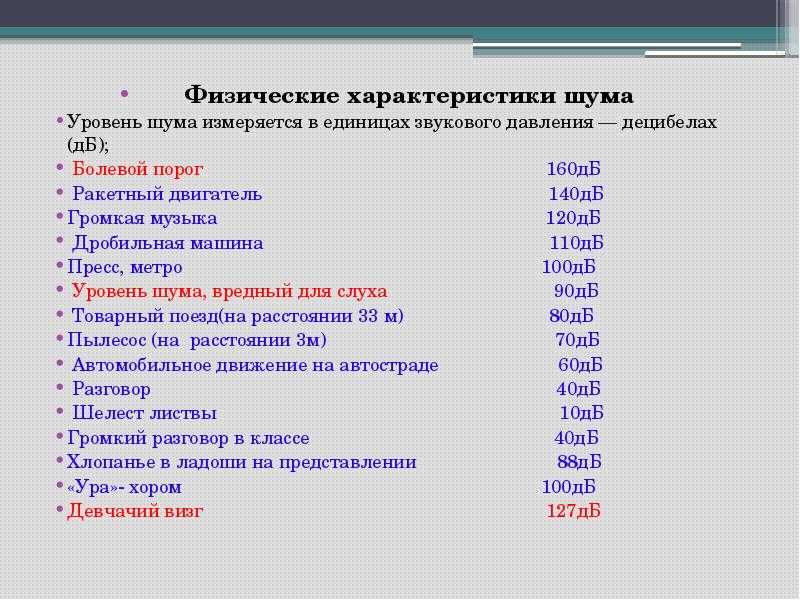
Как получить 13,33 нВт из эталонного значения дБмВ 0 дБ, равного 1 мВ? Вот математика, используя формулу P = E 2 /R, где P — мощность в ваттах, E — напряжение в вольтах (1 мВ или 0,001 вольт) и R — импеданс кабельной сети 75 Ом.
P = 0,001 2 /75
P = 0,000001/75
P = 0,00000001333 ватт или 13,33 нВт
Из этого напряжения мы видим, что мощность выражается в дБмВ. 0 дБмВ определяет мощность, производимую при приложении среднеквадратичного напряжения 1 мВ к определенному сопротивлению, которое в случае кабельной промышленности составляет 75 Ом. То есть 1 мВ при сопротивлении 75 Ом составляет 13,33 нВт, что мы называем 0 дБмВ.
Когда что-то меняется Может быть немного сложно указывать изменения значений в децибелах, особенно если к этому добавляется дБмВ. На протяжении многих лет я видел и слышал много примеров утверждений вроде «Уровень сигнала на входе модема увеличился на 2 дБмВ, с +3 дБмВ до +5 дБмВ». Такое утверждение неверно, потому что уровни сигнала не могут увеличиваться или уменьшаться с шагом в дБмВ, а только в дБ.
Такое утверждение неверно, потому что уровни сигнала не могут увеличиваться или уменьшаться с шагом в дБмВ, а только в дБ.
Вот почему. Сначала переведите 2 дБмВ в милливольты по формуле мВ = 10 (дБмВ/20) .
мВ = 10 (2/20)
мВ = 10 (0,10)
мВ = 1,26
Математика говорит, что 2 дБмВ равно 1,26 мВ. Используя ту же формулу, 3 дБмВ составляют 1,41 мВ, а 5 дБмВ — 1,78 мВ. Уровень сигнала в предыдущем примере увеличился с 3 дБмВ (1,41 мВ) до 5 дБмВ (1,78 дБмВ), что составляет разницу всего в 0,37 мВ, а не в 1,26 мВ. Надо было сказать: «Уровень сигнала на входе модема увеличился на 2 дБ, с +3 дБмВ до +5 дБмВ».
Вот еще один пример. Предположим, вы измеряете выходной сигнал усилителя и обнаруживаете, что Ch. Уровень 2 составляет 40 дБмВ, а Ch. Уровень 117 составляет 48 дБмВ. Наклон 8 дБмВ или 8 дБ? Разница между 48 дБмВ и 40 дБмВ составляет 8 дБ, поскольку 48 дБмВ–8 дБ = 40 дБмВ (или 40 дБмВ + 8 дБ = 48 дБмВ).
Как видите, это простое сложение или вычитание, но прибавляемое или вычитаемое значение должно быть в дБ, а не в дБмВ.
Добавление мощности и общая мощность Еще одна тема, которая может сбить с толку, — добавление мощности ВЧ, особенно в том, что касается общей мощности. Суммарная мощность — это суммарная мощность всех сигналов в заданном частотном диапазоне, например, в нисходящем направлении. Это вызывает беспокойство, потому что чрезмерная общая мощность перегружает лазеры, телевизионные приставки, модемы и другие устройства. Вычислить общую мощность несложно, если все отдельные сигналы имеют одинаковую мощность или уровень. Быстрый подход к увеличению силы с обратной стороны салфетки работает следующим образом. Предположим, что ваша кабельная сеть имеет только один канал и его мощность равна 0 дБмВ. Общая мощность также равна 0 дБмВ (помните, 0 дБмВ равняется 13,33 нВт; «0» не означает «нет мощности»). Удвойте количество каналов до двух, каждый по 0 дБмВ, и общая мощность увеличится до 3 дБмВ (фактически 3,01 дБмВ). Удвойте количество каналов до четырех, каждый по 0 дБмВ, и общая мощность увеличится до 6 дБмВ. Удвойте счет до восьми, с каждым каналом на уровне 0 дБмВ, и теперь общая мощность равна 9.дБмВ. И так далее. Каждый раз, когда количество каналов равной мощности удваивается, общая мощность также удваивается или увеличивается примерно на 3 дБ.
Удвойте количество каналов до четырех, каждый по 0 дБмВ, и общая мощность увеличится до 6 дБмВ. Удвойте счет до восьми, с каждым каналом на уровне 0 дБмВ, и теперь общая мощность равна 9.дБмВ. И так далее. Каждый раз, когда количество каналов равной мощности удваивается, общая мощность также удваивается или увеличивается примерно на 3 дБ.
Суммарная мощность также может быть определена по формуле P total = P one + 10log 10 (N), где P total — общая мощность в дБмВ, P one — мощность единицы канала в дБмВ, а N — количество каналов (как и прежде, предполагается, что все сигналы имеют одинаковую мощность). Если каналов 117, а мощность каждого 3 дБмВ, то общая мощность
P Всего = 3 + 10log 10 (117)
P Всего = 3 + 10 x [log 10 (117)]
P Всего = 3 + 10 x [2,07]]
P общая = 3 + 20,68
P общая = 23,68 дБмВ
Если мощность каждого канала разная, более типичная ситуация, общая мощность рассчитывается по формуле Pобщ = 10log 7 [10 10
(P1/10) + 10 (P2/10) + 10 (P3/10) + … + 10 (PN/10) ], где P total — общая мощность в дБмВ, а P1, P2, P3…PN — уровни каждого канала в дБмВ.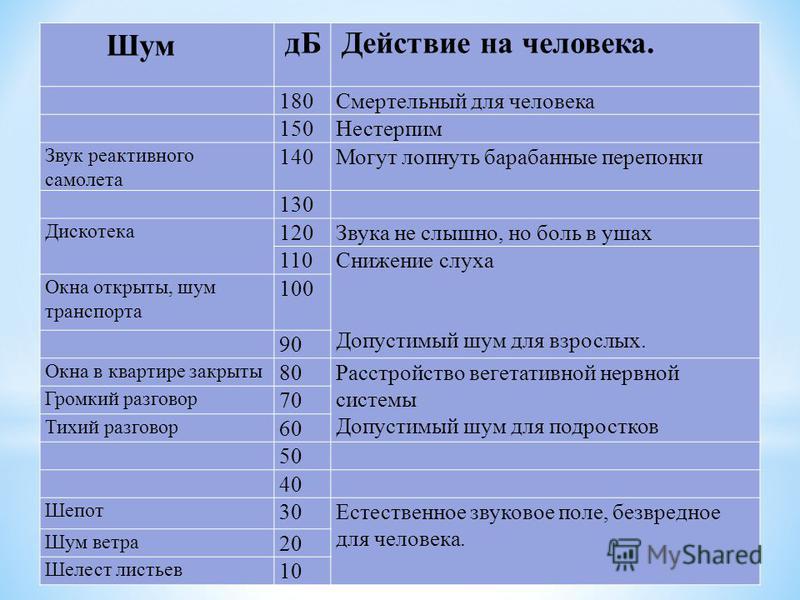
С общей мощностью связано уменьшение мощности на канал по мере увеличения количества передаваемых каналов на порт модема или модулятора квадратурной амплитудной модуляции (QAM). Например, если максимальная выходная ВЧ-мощность модулятора QAM составляет 60 дБмВ в одноканальном режиме, мощность на канал теоретически упадет на 3,01 дБ до 56,9 дБмВ.9 дБмВ при передаче по двум каналам (на практике снижение мощности на канал будет примерно от 4 дБ до 56 дБмВ). Для четырех каналов уровень каждого канала снизится еще на 4 дБ до 52 дБмВ и так далее. Чтобы максимальная общая мощность модулятора оставалась на уровне 60 дБмВ, мощность на канал должна падать по мере увеличения количества каналов.
Подведение итогов Главное, что следует запомнить, это то, что децибелы — это логарифмический способ выражения отношения двух уровней мощности; его можно использовать для отношения двух уровней напряжения, если оба имеют одинаковый импеданс. Децибелы также используются для выражения усиления и потерь, но децибелы сами по себе не могут использоваться для определения уровней сигнала. Для этого нужно добавить ссылку, как в dBmV. Изменения в значениях, связанных с децибелами, выполняются путем добавления или вычитания дБ, а не дБмВ. Наконец, добавленная мощность и общая мощность являются еще одним важным применением децибела. Класс распущен!
Для этого нужно добавить ссылку, как в dBmV. Изменения в значениях, связанных с децибелами, выполняются путем добавления или вычитания дБ, а не дБмВ. Наконец, добавленная мощность и общая мощность являются еще одним важным применением децибела. Класс распущен!
Ron Hranac
Технический лидер,
Cisco Systems
RHRANACJ@cisco. Подразделение кабельного доступа. Член SCTE, Рон был занесен в Зал славы Общества в 2010 году, является со-лауреатом Премии Председателя, членом SCTE года и членом Класса пионеров кабельного телевидения 99-го года.7. Он получил награду Общества за выдающиеся стандарты на выставке Cable-Tec Expo 2016. Он опубликовал сотни статей и докладов и выступал на многочисленных международных, национальных, региональных и местных конференциях и семинарах.
Кредит: Cartoonstock.com
Кредит: Shutterstock.com
Что, черт возьми, такое децибел
Если вы музыкант или звукорежиссер, очень важно знать, что такое децибелы. К сожалению, децибелы очень сбивают с толку. Во-первых, существует так много разных децибелов! Вас интересуют только два из них: децибелы, которые вы видите на шумомере, и децибелы, которые вы видите на микшере. Шкала децибел предназначена для отражения субъективных ощущений вашего слуха. Идея здесь в том, что изменение на один децибел — это едва заметная разница: если вы сделаете что-то на один децибел громче, этого как раз достаточно, чтобы слушатель заметил, что это громче. Имеет смысл, верно? К сожалению, децибелы являются логарифмическими величинами, что затрудняет интуитивное понимание реальных уровней звукового давления, которые они представляют. Давайте копать.
К сожалению, децибелы очень сбивают с толку. Во-первых, существует так много разных децибелов! Вас интересуют только два из них: децибелы, которые вы видите на шумомере, и децибелы, которые вы видите на микшере. Шкала децибел предназначена для отражения субъективных ощущений вашего слуха. Идея здесь в том, что изменение на один децибел — это едва заметная разница: если вы сделаете что-то на один децибел громче, этого как раз достаточно, чтобы слушатель заметил, что это громче. Имеет смысл, верно? К сожалению, децибелы являются логарифмическими величинами, что затрудняет интуитивное понимание реальных уровней звукового давления, которые они представляют. Давайте копать.
Децибелы, которые вы видите на шумомере
Первое, что нужно понять, это то, что ноль децибелов , а не означает тишину. Вместо этого он относится к самому тихому звуку, который могут слышать люди, что примерно эквивалентно звуку комара на расстоянии десяти футов. Все остальные уровни децибел кратны этой эталонной интенсивности.
Следующее, что нужно понять о децибелах, это то, что прибавление к ним означает умножение на фактический уровень звуковой мощности. Если вы играете на своем инструменте на один децибел громче, это означает, что вы производите в полтора раза больше звуковой мощности, чем раньше. Если вы играете на своем инструменте на один децибел тише, это означает, что вы издаете примерно на четыре пятых больше звуковой мощности, чем раньше.
- На 20 дБ громче = в сто раз больше звуковой мощности
- На 10 дБ громче = в десять раз больше звуковой мощности
- На 6 дБ громче = примерно в четыре раза больше звуковой мощности
- Громче на 3 дБ = примерно в два раза выше звуковая мощность
- 1 дБ громче = в 1,259 раза больше звуковой мощности
- 0 дБ громче = такая же звуковая мощность
- На 1 дБ тише = в 0,794 раза больше звуковой мощности
- На 3 дБ тише = примерно в два раза меньше звуковая мощность
- На 6 дБ тише = примерно на четверть меньше звуковой мощности
- На 10 дБ тише = в десять раз меньше звуковой мощности
- На 20 дБ тише = одна сотая звуковой мощности
Еще больше усложняет ситуацию то, что ваше субъективное ощущение громкости находится на совершенно иной шкале, чем реальный уровень мощности звука.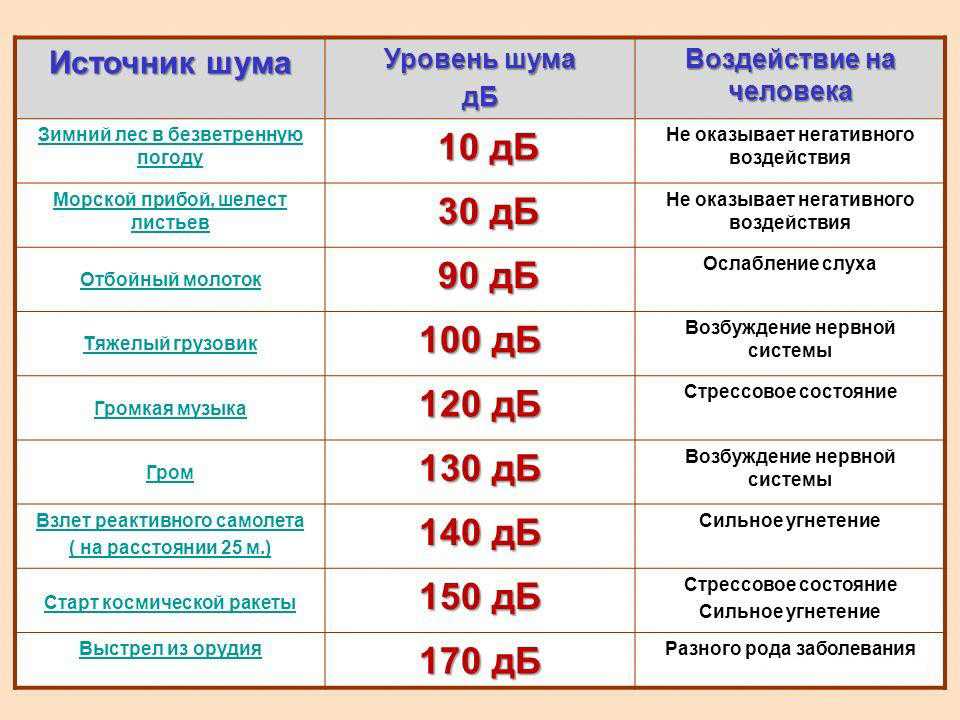 Как правило, требуется десятикратное увеличение звуковой мощности (еще десять децибел), чтобы вы почувствовали удвоение субъективной громкости. Требуется двадцатикратное увеличение звуковой мощности (еще на двадцать дБ), чтобы вы ощутили четырехкратное увеличение субъективной громкости.
Как правило, требуется десятикратное увеличение звуковой мощности (еще десять децибел), чтобы вы почувствовали удвоение субъективной громкости. Требуется двадцатикратное увеличение звуковой мощности (еще на двадцать дБ), чтобы вы ощутили четырехкратное увеличение субъективной громкости.
- Игра на инструменте или усилителе Громкость на 10 дБ ощущается в два раза громче, но на самом деле это в десять раз больше звуковой мощности.
- Игра на инструменте или усилителе на 20 дБ кажется в четыре раза громче, но на самом деле это в сто раз больше звуковой мощности.
- Игра на инструменте или усилителе На 10 дБ тише кажется, что это половина громкости, но на самом деле это одна десятая часть звуковой мощности.
- Игра на инструменте или усилителе На 20 дБ тише кажется, что звук на четверть тише, но на самом деле это в сто раз меньше звуковой мощности.
Одна из самых важных концепций громкости заключается в том, что расстояние имеет значение. Удвоение расстояния от источника звука уменьшает его кажущуюся громкость на шесть децибел (примерно, зависит от многих факторов). Частотный состав звука также имеет значение для субъективной громкости. Ваши уши наиболее чувствительны в диапазоне частот человеческой речи и гораздо менее чувствительны к самым высоким и самым низким слышимым частотам. Все эти сложности выходят далеко за рамки этого сообщения в блоге. Обратитесь к Гиперфизике за хорошим техническим объяснением.
Удвоение расстояния от источника звука уменьшает его кажущуюся громкость на шесть децибел (примерно, зависит от многих факторов). Частотный состав звука также имеет значение для субъективной громкости. Ваши уши наиболее чувствительны в диапазоне частот человеческой речи и гораздо менее чувствительны к самым высоким и самым низким слышимым частотам. Все эти сложности выходят далеко за рамки этого сообщения в блоге. Обратитесь к Гиперфизике за хорошим техническим объяснением.
Итак, как вы измеряете децибелы? Существует множество бесплатных приложений для измерения громкости, которые вы можете получить для своего телефона. Я использую приложение Audio Tool, все в порядке. Вы также можете попробовать этот онлайн-измеритель громкости — щелкните значок шестеренки и измените стандарт на Громкость для показаний в децибелах.
Ниже я перечисляю некоторые репрезентативные уровни громкости, взятые из Интернета. Помните, что ноль дБ — это , а не тишина, это самый тихий звук, который вы можете услышать, эквивалентный звуку комара, слышимого на расстоянии десяти футов.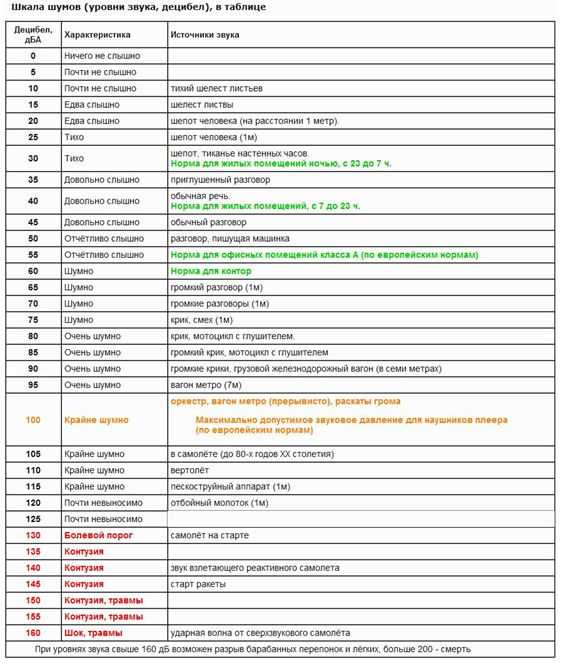 Безэховые камеры могут достигать -10 или -20 дБ. Это не значит, что они тише тишины; это означает, что их уровень окружающего звукового давления составляет десятую или сотую часть того, что комар производит на расстоянии десяти футов. Это тихо! Вот еще несколько ориентиров:
Безэховые камеры могут достигать -10 или -20 дБ. Это не значит, что они тише тишины; это означает, что их уровень окружающего звукового давления составляет десятую или сотую часть того, что комар производит на расстоянии десяти футов. Это тихо! Вот еще несколько ориентиров:
- Легкий шелест листьев, спокойное дыхание: 10 дБ
- Моя спальня с аквариумом и легким движением снаружи: 30 дБ
- Обычный разговор слышен на расстоянии трех футов: 40–60 дБ
- Движение на оживленной дороге в тридцати футах: 80–90 дБ
- Симфонический оркестр из середины зала: примерно до 90 дБ
- Повреждение слуха: 85 дБ в ухе в течение длительного периода времени
- Газонокосилка: 90 дБ
- Рок-концерт: 90–120 дБ
- Отбойный молоток на расстоянии трех футов: 100 дБ
- Болевой порог: 120–140 дБ
- Труба слышна на расстоянии полуметра: до 130 дБ, но обычно вы не сидите так близко
- Праздничный воздушный шар, лопнувший булавкой прямо у уха: 155 дБ
- Реактивный двигатель: рядом 150 дБ; 110-120 дБ или около того на расстоянии 500 футов
- Винтовка стреляет в трех футах: 170 дБ
Носите беруши! В любом случае, ваш высокочастотный слух с возрастом ухудшится; воздействие громкого шума просто ускорит это. Я уже один из тех парней средних лет, которым нужно смотреть прямо на тебя, чтобы понять, что ты говоришь, и я смотрю фильмы с субтитрами. Не будь как я. Носите пробки.
Я уже один из тех парней средних лет, которым нужно смотреть прямо на тебя, чтобы понять, что ты говоришь, и я смотрю фильмы с субтитрами. Не будь как я. Носите пробки.
Децибелы, которые вы видите на микшере
Микшеры (физические или в звуковом программном обеспечении) , а не показывают вам абсолютные уровни децибел, которые они производят. Они показывают вам децибелы относительно того, что вы в них отправляете. В таких программах, как Ableton Live, настройка по умолчанию для каждого фейдера равна нулю дБ. Еще раз: , а не означает тишину. Это означает, что микшер выдает в десять раз больше звука в нулевой степени, то есть в один раз больше. Как говорят звукоинженеры, ноль дБ — это единичное усиление: какой бы звук ни поступал, будь то микрофон, существующая запись или программный инструмент, он будет выходить из микшера с той же громкостью. Фейдеры управляют тем, насколько громче или тише будет звук, а не его реальная громкость, исходящая из ваших динамиков.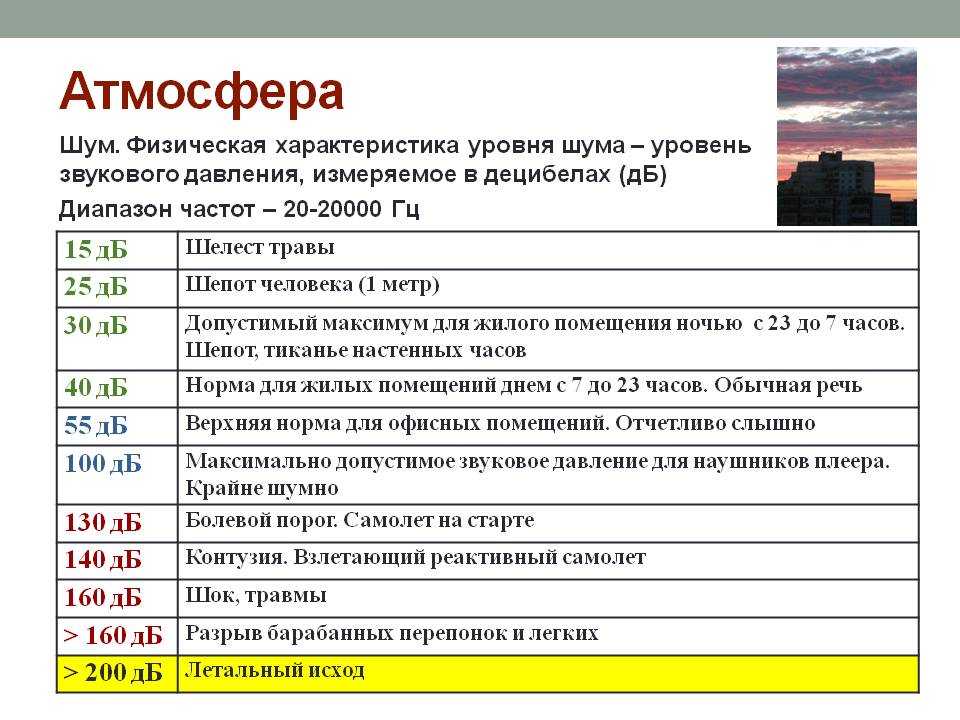 Фактическая громкость зависит от ваших динамиков и настройки громкости того, что их усиливает.
Фактическая громкость зависит от ваших динамиков и настройки громкости того, что их усиливает.
Фейдеры Ableton Live показывают три разных уровня децибел: мгновенный уровень (темно-зеленый), среднеквадратичное значение (RMS) (ярко-зеленый) и пик (маленькая линия с желтым числом рядом с ней).
На изображении выше фейдер установлен на 0 дБ, единичное усиление. Среднеквадратичное значение (средняя громкость за короткий промежуток времени) составляет около -38 дБ, а громкость в этот момент составляет около -16 дБ. Строка вверху говорит о том, что недавно был пик +5,48 дБ, близкий к отсечению. Эти показания в децибелах не являются абсолютной громкостью, они являются громкостью относительно любой громкости по умолчанию вашей системы вывода (динамиков, наушников и т. д.).
Какое отношение все это имеет к маркировке на ваших ручках громкости? Ничего такого. Эти отметки не очень информативны. Они представляют собой приращения между нулевым уровнем звука и максимальным уровнем звука, который может издавать устройство. И какая это максимальная сумма? Кто знает? Все, что вы можете сделать, это измерить с помощью децибелметра на вашем телефоне или просто использовать ваши уши. Ваши измерения и ваше субъективное восприятие громкости будут зависеть от частотного содержания звука, помещения, вашего местоположения в комнате, расположения динамика в комнате и многих других факторов. Достаточно превратить человека в Найджела Тафнела.
И какая это максимальная сумма? Кто знает? Все, что вы можете сделать, это измерить с помощью децибелметра на вашем телефоне или просто использовать ваши уши. Ваши измерения и ваше субъективное восприятие громкости будут зависеть от частотного содержания звука, помещения, вашего местоположения в комнате, расположения динамика в комнате и многих других факторов. Достаточно превратить человека в Найджела Тафнела.
И последнее: давайте поговорим о шумовом загрязнении. Как и все другие виды антропогенного загрязнения, шумовое загрязнение вездесуще, и с каждым десятилетием оно становится все хуже. Особенно остро она проявляется в Мировом океане из-за судоходства, морской гидроакустики и сейсморазведки.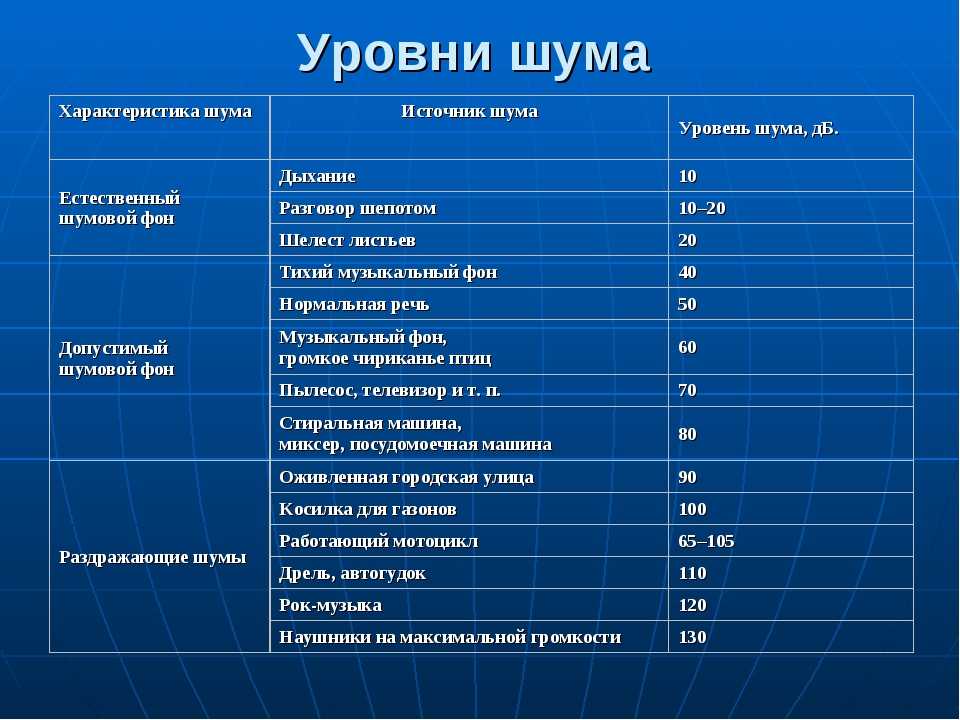


 1 audio import
1 audio import